
Kazalo:
- Avtor John Day [email protected].
- Public 2024-01-30 12:07.
- Nazadnje spremenjeno 2025-01-23 15:09.
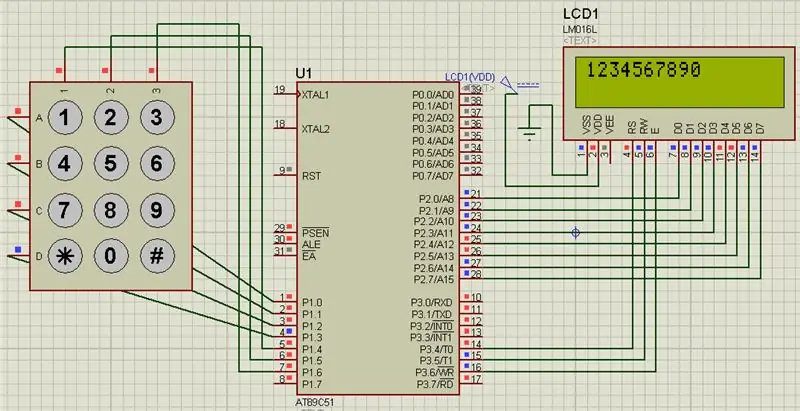
V tem projektu bomo povezovali tipkovnico in LCD z 8051. Ko pritisnemo tipko na tipkovnici, dobimo dopisno številko v našem LCD -ju
1. korak: Uporabljena programska oprema:
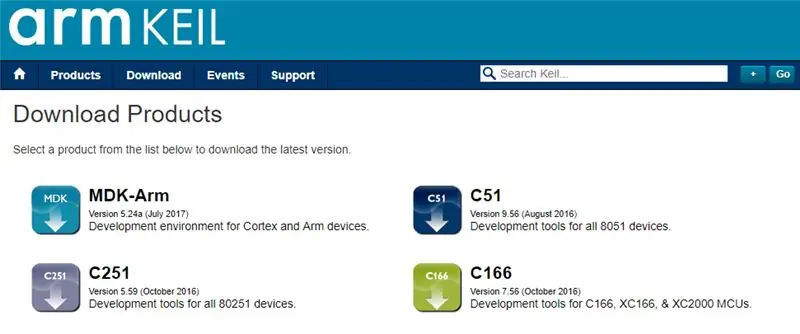
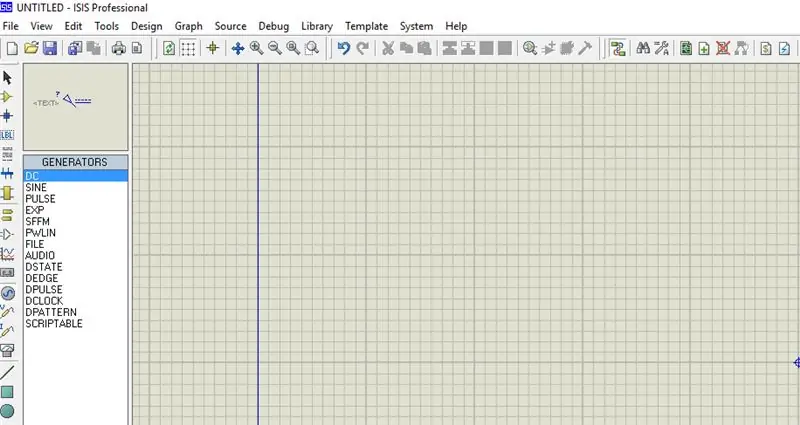
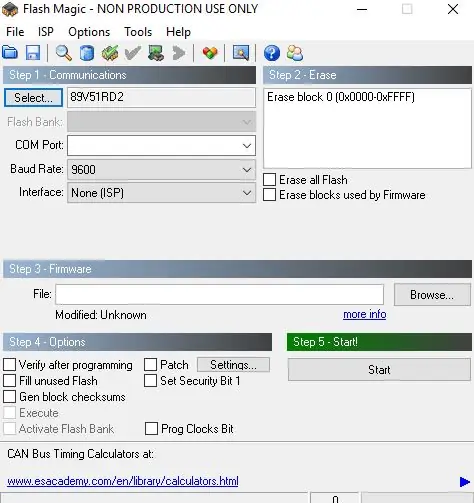
Ker prikazujemo simulacijo proteusa, ste ZA KODIRANJE IN SIMULACIJO POTREBALI:
1 Keil uvision: Njihov izdelek je veliko iz Keila. zato boste potrebovali prevajalnik c51. To programsko opremo lahko prenesete od tukaj
2 Proteusova programska oprema za simulacijo: to je programska oprema za prikaz simulacije. Za prenos te programske opreme boste dobili veliko informacij.
Če to počnete v strojni opremi, bi za nalaganje kode v strojno opremo potrebovali eno programsko opremo, ki je čarobna. Ne pozabite, da bliskovno magijo razvija nxp. Zato skozi to programsko opremo ne morete naložiti vsega mikrokrmilnika družine 8051. Tako lahko naložite le vi, ki temelji na Philipsovem krmilniku.
2. korak: Uporabljena komponenta:



Tukaj v našem predstavitvenem videoposnetku uporabljamo simulacijo proteus, vendar zagotovo, če to počnete v svoji strojni opremi, boste za ta projekt potrebovali te komponente:
8051 Razvojna plošča: Če imate to ploščo, bo bolje, da kodo enostavno naložite sami.
LCD 16*2: To je 16*2 LCD. Na tem LCD -ju imamo 16 zatičev.
Matrika tipkovnice 4*3: Tukaj uporabljamo matriko tipkovnice 4*3. Tako lahko uporabite matriko 4*3 ali katero koli drugo matriko, na primer 4*4, brez težav. Za ta korak moramo v kodo dodati pretvornik USB v UART: to je 9 -polni moški konektor tipa D za RS232 O/p
Nekaj premostitvenih žic
3. korak: Shema vezja
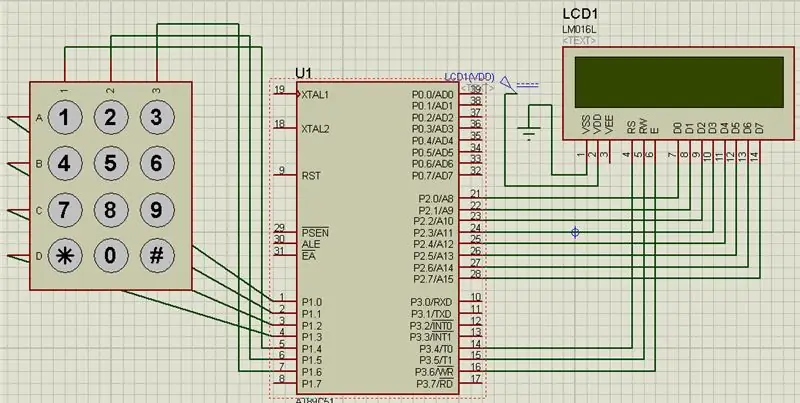
4. korak: Koda in video

Celoten opis projekta je prikazan v zgornjem videu
Izvorno kodo lahko dobite na naši povezavi GitHub
Če dvomite o tem projektu, nam pišite spodaj. Če želite izvedeti več o vgrajenem sistemu, obiščite naš youtube kanal
Obiščite in všečkajte našo Facebook stran za pogoste posodobitve.
Hvala in pozdrav,
Priporočena:
Avtomatiziraj igro s pomnilnikom številk: 6 korakov

Avtomatiziraj igro s spominom na številke: To je igra spomina, zato se bosta v prvem krogu spomnili dveh številk in imeli boste 5 sekund, da vnesete, kakšno število je izšlo pred tem, v naslednjem krogu pa bodo 3 številke in imeli boste 6 sekund za tipkanje, tako da vsak krog
Arduino in Python serijska komunikacija - prikaz tipkovnice: 4 koraki

Arduino in Python Serijska komunikacija - Prikaz tipkovnice: Ta projekt je namenjen uporabnikom Mac, lahko pa se izvaja tudi za Linux in Windows, edini korak, ki bi moral biti drugačen, je namestitev
Prepoznavalnik številk s Pythonom: 3 koraki

Prepoznavalnik številk s programom Python: Ta tema je zelo priljubljena v imenu »Computer Vision«, ki je sestavljena iz programske opreme, ki je namenjena obnavljanju pokroviteljev. Je mogoče imaginarno que esta habilidad es muy útil para una computadora y permite expandir
Vmesnik tipkovnice z 8051 in prikazom številk tipkovnice v 7 segmentih: 4 koraki (s slikami)

Vmesnik tipkovnice z 8051 in prikaz številk tipkovnice v 7 segmentu: V tej vadnici vam bom povedal, kako lahko povežemo tipkovnico z 8051 in prikažemo številke tipkovnice v 7 segmentnem zaslonu
Čiščenje Apple aluminijaste tipkovnice ali katere koli druge tipkovnice z mehkim dotikom: 5 korakov

Čiščenje Apple aluminijaste tipkovnice … ali katere koli druge tipkovnice z mehkim dotikom: Čiste, kot bi si ti ali jaz poskušali obdržati naše aluminijaste jabolčne tipkovnice, po enem letu postanejo umazane. Ta navodila vam bodo pomagala očistiti. Bodite previdni, ker nisem odgovoren, če se vam pri tem pokvari tipkovnica …. SUSKS F
